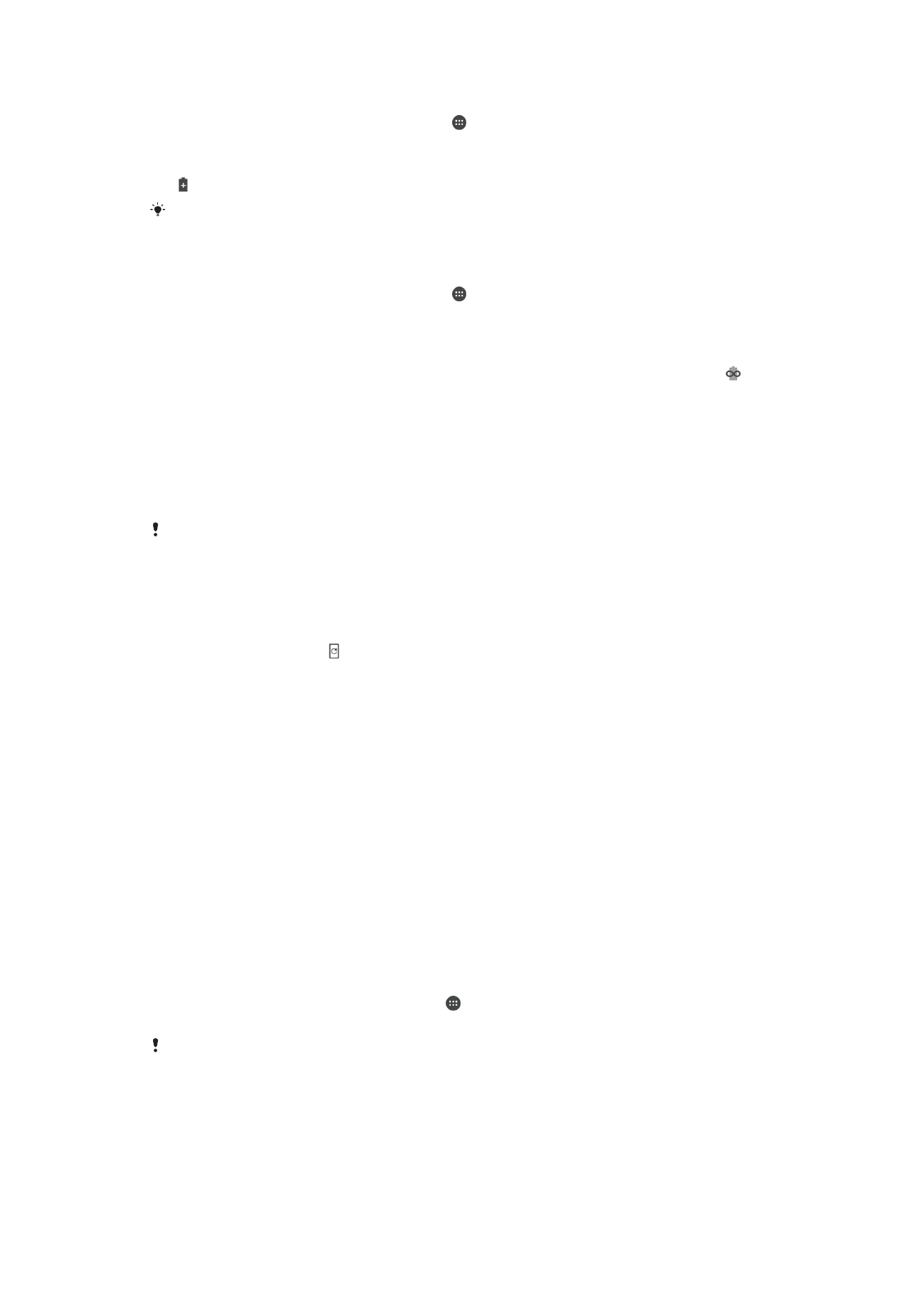
Gailua eguneratzea
Gailuko softwarea eguneratu behar duzu, azken funtzioak, hobekuntzak eta errore
konponketak lortuta errendimendu optimoa ziurtatzeko. Software eguneratzeak
erabilgarri daudenean, agertzen da egoera barran. Eskuz ere egiazta dezakezu
eguneratze berririk dagoen, edo eguneratzea programa dezakezu.
Software eguneratze bat instalatzeko modurik errazena gailutik bertatik eta haririk gabe
da. Dena den, eguneratze batzuk ez daude erabilgarri hari gabe deskargatzeko.
Ondoren, Xperia™ Companion softwarea erabili behar duzu PCan edo Apple
®
Mac
®
ordenagailu batean gailua eguneratzeko.
Gailua eguneratu baino lehen, hartu kontuan ondokoa:
•
Ziurtatu toki nahikoa duzula eguneratzen saiatu baino lehen.
•
Erabiltzaile ugari dituen gailua erabiltzen ari bazara, jabe gisa hasi behar duzu saioa, hau
da erabiltzaile nagusi gisa, gailua eguneratzeko.
•
Sistema eta aplikazioak eguneratu ondoren baliteke gailuko eginbideak Erabiltzailearen
gida honetan azaltzen diren bezala ez agertzea. Baliteke Android™ bertsioa ez aldatzea
eguneratze baten ondoren.
Software eguneratzeei buruzko informazio gehiago lortzeko, joan
www.sonymobile.com/update
web orrira.
Software berririk badagoen begiratzeko
1
Erabiltzaile ugari dituen gailu badarabilzu, ziurtatu jabe gisa duzula saioa hasita.
2
Hasierako pantaila ikuspegian, punteatu .
3
Bilatu eta punteatu
Ezarpenak > Telefonoari buruz > Software eguneratzea.
Ez badago software berririk erabilgarri, baliteke gailuan nahikoa toki libre ez izatea. Xperia™
gailuak 500 MB baino gutxiago baditu libre barneko memorian (gailuaren memorian), ez duzu
software berriei buruzko informaziorik jasoko. Jakinarazpen hau agertzen da jakinarazpenen
panelean, biltegian toki gutxi duzula abisatzeko: Memorian toki gutxi geratzen da. Baliteke
sistemaren funtzio batzuek ez funtzionatzea. Jakinarazpen hori jasoz gero, barneko memorian
(gailuaren memorian) tokia egin behar duzu, software berria erabiligarri dagoela dioten
jakinarazpenak jaso ahal izateko.
38
Hau argitalpenaren Interneteko bertsioa da. © Erabilera pertsonalerako bakarrik inprimatu.

Gailua hari gabe eguneratzea
Erabili Software eguneratzea aplikazioa gailua eguneratzeko Mugikorren sarearen bidez
deskarga ditzakezun eguneratzeak operadorearen araberakoak izango dira. Software
berria deskargatzean datu trafikoarengatiko kostuak saihesteko, Wi-Fi sarea erabiltzea
gomendatzen da sare mugikorra erabili beharrean.
Sistema eguneratze bat deskargatzeko eta instalatzeko
1
Erabiltzaile ugari dituen gailu badarabilzu, ziurtatu jabe gisa duzula saioa hasita.
2
Hasierako pantaila ikuspegian, punteatu .
3
Bilatu eta punteatu
Ezarpenak > Telefonoari buruz > Software eguneratzea.
4
Sistemaren eguneratze bat erabilgarri badago, punteatu
Deskargatu gailura
deskargatzeko.
5
Deskargatzen amaitzean, punteatu
Instalatu eta jarraitu pantailako argibideei
instalazioa gauzatzeko.
Instalazio automatikoa konfiguratzeko
1
Hasierako pantaila ikuspegian, punteatu .
2
Bilatu eta punteatu
Ezarpenak > Telefonoari buruz > Software eguneratzea.
3
Punteatu ; ondoren, punteatu
Ezarpenak eta hautatu aukera bat.
Gailua ordenagailua erabiliz eguneratzeko
1
Konektatu gailua ordenagailura USB kablea erabiliz.
2
Egiaztatu gailuaren pantaila desblokeatuta dagoela, eta gailuko USB konexio
modua
Fitxategiak transferitzeko (MTP) ezarpenean dagoela.
3
Ireki Xperia™ Companion, automatikoki abiarazten ez bada.
4
Egiaztatu ordenagailuak Internet atzi dezakeela.
5
Ordenagailua: Softwarearen eguneraketa berria detektatzen bada, elkarrizketa
leihoa zabalduko da. Jarraitu pantailako jarraibideei softwarearen eguneraketa
esanguratsuak exekutatzeko.
Xperia™ Companion softwarea instalatu gabe baduzu ordenagailuan, konektatu gailua
ordenagailura eta jarraitu pantailako instalazio jarraibideei. Ziurtatu zure gailuarekin zetorren
USB kablea erabiltzen ari zarela eta behar bezala konektatuta dagoela gailura eta
ordenagailura.